

一.开机方式
1.插入已授权的校园卡,听到滴滴声,即可开启所有设备。拔出校园卡,关闭所有设备,环境设备延时关闭;
2.通过微信扫描讲桌上的二维码(首次使用需注册)即可开启所有设备。按”下课”关闭所有设备,环境设备延时关闭。

二.设备控制
投影开关:每单击按钮一次,中控发响应的控制码给投影机,开机关机都具有不同延时,需要正常关闭投影后再进行下次操作。
电脑开关:每单击一次按钮,改变电脑控制接口的电平状态。
幕布升降:每单击一次按钮,改变幕布升降状态。
台式电脑、手提电脑、平板电脑:信源输出切换到对应本通道。
麦克风音量+、-:设置麦克风实际音量大小。
麦克风静音: 单击麦克风音量切换到静音/非静音状态。
设备音量+、-: 设置设备实际音量大小。
设备静音: 单击设备音量切换到静音/非静音状态。
三.灯光控制
点击按钮时控制不同区域灯光的开启关闭状态。
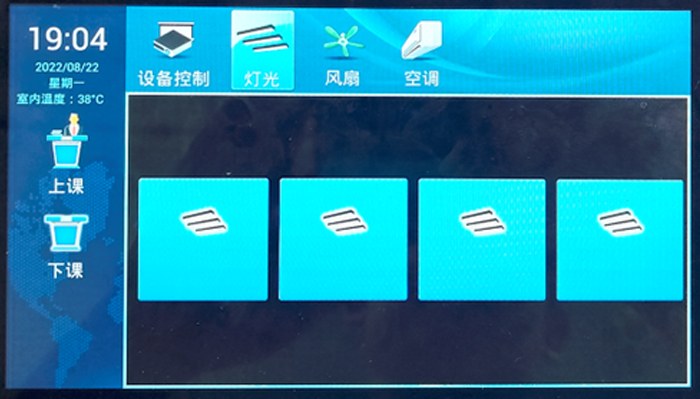
四.风扇控制
点击按钮时控制不同区域风扇的开启关闭状态。
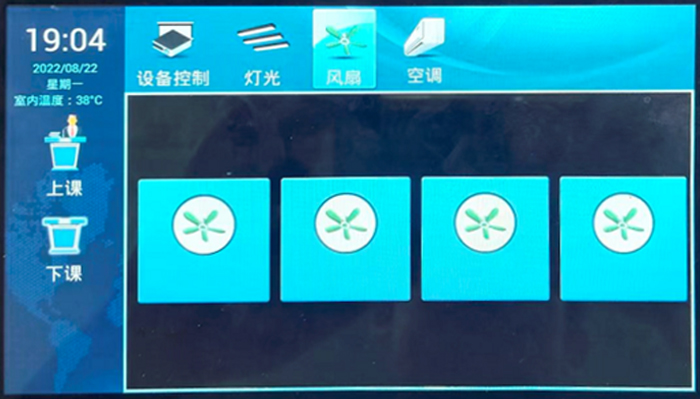
五.空调控制
点击按钮时控制不同区域空调的开启关闭及温度状态。
图标左上角温度数值:为当前环境实际温度,由传感器采集获得。
图标右上角模式:为当前打开空调时的工作模式。
图标中央温度数值:为给空调设定的工作温度。
图标下方按钮:为打开或者关闭空调按钮。

点击图标中央的温度数值可以调整空调的工作模式和工作温度。
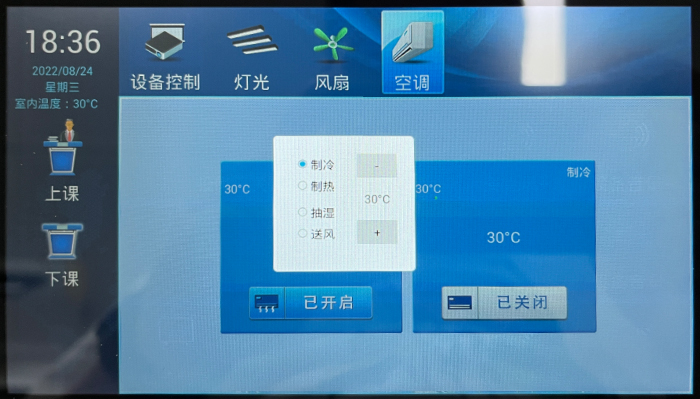
操作视频链接:笃学楼多媒体操作说明1.0版本